Opret og indtaste nye varer Indtastning og redigering af
dine produkter:
(det er et hulens arbejde, men en trøst at det kun skal gøres en gang
Gruppering: VIGTIGT! VIGTIGT! - Det er meget vigtigt at du grupperer
dine produkter rigtigt
NB: Når du registrerer din virksomhed, og igen i virksomhedssetup, skal du vælge en virksomhedstype, - MODETØJ - SKOFORRETNING - KIOSK - CAMPINGPLADS - RESTAURANT OSV. - Det er vigtigt at du vælger den type der passer dig bedst, fordi vi har lavet en "foreslået" varegruppering for forskellige typer virksomheder som du kan vælge til din virksomhed.
INDEN du starter med indtastning af varer, skal du oprette leverandøren af
dine varer, - har du mange leverandører, så skriv først en leverandør liste i hånden eller i Excel
Nedenstående er typisk for restaurationsbranchen, men samme princip gælder ALLE
virksomheder.
Gruppering eller adskillelse af produkt grupper benyttes i en række rapporter, Inden du
starter med indtastning af varer, skal du oprette leverandøren af dene vare, -
har du mange leverandører, så opret først en leverandør liste og indtast alle leverandørerne.
Nedenstående er typisk for restaurationsbranchen, men samme princip gælder ALLE
virksomheder.ater struktur
Du skal allerførst lave en strukturerings tabel af dine produkter, er dine
produkter ikke struktureret i forvejen, er det nemmest at lave din struktur i et
Excel regneark, her kan du nemt flyte om på tal og felter.
Har du en Restaurant vil du formentlig bruge "Short Key" (PLU) numre i stedet for
stregkoder, og her er det vigtigt at dine "Short Key" (PLU) numre er i harmoni
med dine gruppenumre. - Læg mærke til at gruppe numre "springer" mindst 100
numre (ved større virksomheder vil du typisk bruge større numre og springe
mindst 1000)
BEMÆRK! at "de nemme varer" - (de varer der sælges flest gange i løbet af dagen)
skal tildeles de laveste numre, - - et supermarked har måske 30.000 varenumre og
95% bærer en stregkode, men lige overfor ligger byens skole, og i løbet af dagen
kommer et hav af unger og køber is og slik, - - her er det en stor fordel at
tildele disse "hurtigprodukter" et "Short Key" (PLU) nummer der er hurtig
at indtaste, - - der er typisk også grøntsager eller morgenbrød og kager, som
med fordel kan indtastes ved "Short Key" numre.
BEMÆRK! - De første 100 numre er forbeholdt systemet til håndtering af
flaskepant, returemballage, særafgifter mv. - - Der må derfor ingen steder i
systemet benyttes numre under 100.
BEMÆRK! - Når du tildeler gruppenumre, skal du tage højde for din virksomheds
størrelse (en restaurant kan typisk klare sig med gruppenumre fra 100 - 999, med
et spring på 100 imellem numrene (svarende til 9 grupper, og kan køre
udelukkende på "Short Key" (PLU) uden stregkodescanner) - - - en tøjforretning
skal typisk bruge gruppenumre fra 1000 til 9999, og bruger kun stregkodenumre -
større forretninger op til 100.000.
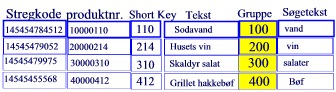 |
BEMÆRK!
- Når du senere tilføjer en ekstra gruppe, skal du tildele gruppen et nummer der
ligger i midten af gruppespændet. - - Du vil indskyde en gruppe der hedder "ØL
Microbryg" - - Bemærk at jeg skriver IKKE "Microbryg Øl" ? - - Når ekspedienten
søger på "Øl", listes alt hvad der starter med ØL, derfor skal du altid navngive
dine produkter og grupper således du får det mest logiske søgeord først. - OK-
vi antager at den foranstående Gruppe har nr. "101 Øl Carlsberg" og den
næste gruppe er "110 Sodavand" - - du har altså et nummerspænd på 9 mellem
101-110. - - Du vil måske senere få brug for en gruppe til "Øl Jul" eller "Øl
Påske"? - derfor vælger du at indskyde den nye gruppe som "105 ØL Microbryg"
Hvert enkelt produkt (produktnummer) SKAL tilknyttes en varegruppe, - - har du
bare et par tusinde varenumre, er det IKKE lige til at ændre varegruppe tabellen
(tænk dig godt om og vær sikker på varegrupperingen inden du starter indtastning
af de enkelte produkter)
Ligesom ved grupperingen, - start altid indtastning ved "De hurtige varer" (de
varere der oftest indtastes på kasseterminalen) - - tildel dem de laveste
varenumre - benyt min 8 cifre og de første cifre skal være gruppenummeret
- eks. Sodavand tildeles 10000110 (første del = gruppenummer og sidste del
= "short Key" nummer)
BEMÆRK! - at du starter indtastning af nye produkter med de laveste produktnumre, men du skal samtidig
holde "et spænd" på mindst 10 numre mellem hver produktnummer,? - - DETTE fordi
du ALTID senere får behov for, og har mulighed for at tilf BEMÆRK! - at du
starter indtastning af nye produkter med de laveste produktnumre, men du skal
samtidig holde "et spænd" på mindst 10 numre mellem hver produktnummer,? - -
DETTE fordi du ALTID senere får behov for, og har mulighed for at tilføje et
nummer midt imellem, - - som hovedregel benyt altid kun "lige" tal - 2 - 4 - 6 -
20 - 44 Osv. - - - det er nemmere at huske lige tal og det gør det nemmere at
vedligeholde din strukturerede varedatabase.
1 Produktnummer: Du har et produktnummer, som
er dit eget unikke nummersystem hvoraf der tnummer kan du ikke selv vælge, men
er et 12 - 13 ciffer nummer som automatisk genereres ud fra dine produktgrupper,
farve størrelse osv.
2 Stregkoden: (hvis du bruger strekoder)
kan du skyde med stregkodescanneren, her kan i meget sjældne tilfælde opstå
dublater, men så vises en liste på skærmen hvorfra den ønskede vare kan vælges.
3 Ext.Varenummer: Er det varenummer din
leverandør bruger, bruges til at finde et given produkt fra en bestemt leverand,
- Hvis du er en boghandler, er det typisk et publisher nummer hvorpå du fra
kasseapparatet kan finde en bestem bog, - dette nummer er ikke nødvendigt, men
meget praktisk hvis du sælger reservedele eller andet der bærer et unikt
typenummer
4 Short Key: (PLU NUMRE) Bruges i
Restauranter eller hvor du ikke benytter Stregkodescanner. PLU numre kan
du selv vælge i en nummerorden der passer dig. - men hold altid PLU nummeret
indenfor Gruppen. - F.eks gruppe 100 (Øl og Vand), -her skal du holde PLU
nummeret indenfor 101 - 199, dvs. at du har plads til 99 forskellige slags Øl og
Vand, men sælger du fra "postmix" eller fadøl, er det ofte praktisk.
Eksempel 1. Du har Carlsberg pilsner 100cl.(den største) 1/1 L. giver du PLU nr.
150 (101 - 149 har du allerede benyttet til vand juce osv.)
Eksempel 2. Du har Carlsberg Clasic 1/1L.(den største) giver du PLU nr. 151, men
du sælger fadøl Clasic i flere størrelse, - Du har Carlsberg Clasic 25cl.
- sum du giver Clasic´s grund PLU nemlig 151, og viser at det nu er 25cl. vet at
tilføje, eller tildele Carlsberg Clasic 25cl PLU nummeret 151,25, - Du har
CarlsbEksempel 2. Du har Carlsberg Clasic 1/1L.(den største) giver du PLU nr.
151, men du sælger fadøl Clasic i flere størrelse, - Du har Carlsberg
Clasic 25cl. - sum du giver Clasic´s grund PLU nemlig 151, og viser at det nu er
25cl. vet at tilføje, eller tildele Carlsberg Clasic 25cl PLU nummeret 151,25, -
Du har Carlsberg Clasic 35cl. - sum du giver Clasic´s grund PLU nemlig 151, og
viser at det nu er 35cl. vet at tilføje, eller tildele Carlsberg Clasic 35cl PLU
nummeret 151,35, - og en ½l. får PLU nr. 151,50 osv. Du kan principielt
også(måske mere rigtigt) tildele Carlsberg Clasic 100cl PLU nummeret 151 -
Carlsberg Clasic 35cl PLU nummeret 151,35 osv, herved resikerer du ikke at
ekspedienten sælge 100cl. til 25cl. pris.
Hvis du har en ren Ølbar, et Værtshus eller en afdeling hvor du
hovedsageligt sælger drikkevarer og det skal bare gå stærkt, skal du nok
overveje at benytte kun lige numre.
Spiritus: Du har en hel flaske Rød Ålborg 75cl. PLU 201 Pris kr. 529,00 - men du
sælger Snaps i 2 - 4 og 6cl. - her har vi: Rød Ålborg 2 cl. PLU 201,2
Pris kr. 38,00 - Rød Ålborg 4 cl. PLU 201,4 Pris kr. 76,00 - Rød Ålborg 6
cl. PLU 201,6 Pris kr. 106,00 osv. Er du i tvivl? -
spørg på FAQ
5 Tekst:
Vær omhyggelig med at navngive dine produkter. - - en række lister og tabeller
sorteres på "Tekst", eller navnet på produktet, ligesom ekspedienten ved
kasseapparatet kan søge på produktnavnet, - tænk derfor altid på hvad
ekspedienten logisk vil kalde produktet.
6 Gruppe Nummer: bruges til at forenkle den
daglige rutine i din forretning, til sortering ved udskrifter, sortering og
gruppering af solgte varer i en given periode Osv. - Når du indtaster en ny
vare, skal du vælge den gruppe den nye varer tilhører. (Du kan også her oprette
en ny veregruppe)
7 Søgetekst: Kassesystemet har en avanceret
søgefunktion der gennemsøger hele databasen for det første hele ord i et given
felt. (hvis ekspedienten indtaster søgeordet "vin", vil en liste vises med alle
vine på lager, men indtaster ekspedienten "husets", - eller "husets vin", vil
kun husets vin blive listet, - - det er derfor vigtigt at du indtaster et
søgeord der er forskelligt fra det første ord i produktnavnet. (læg mærke til at
søgeordet på billedet er "zero", fordi det ord ikke står foran nogen anden
tekst)
8 Kostpris og salgspris: Kostprisen er din
indkøbspris excl. moms. og salgsprisen er din salgspris incl. moms. (det er ikke
nødvendigt at udfylde felterne men du kan "trække" en række statistikker og
ropporter hvis du generelt altid indtaster disse priser)
9 Moms / Wat%: Du har fire momssatser, men i
Danmark har vi ikke diferentierende moms og vi bruger kun den ene 25%
10 Low price Start - End: Du har mulighed
for at køre kampagne pris på enkelte varer i en periode, - Happy Hour, eller når
du holder udsalg kan du i god tid forinden indtaste udsalgsprisen eller
tilbudsprisen, som træder i kraft på "starttidspunktet" og vender tilbage til
normalpris på "sluttidspunktet"
11 Printkoder: På billedet ser du to felter,
et kodefelt og en Drop Down box hvorfra du kan vælge den kude du skal bruge til
den enkelte vaare. Hvis du har installeret vores "Printserver" kan du "styre"
dine udskrifter, - du kan vælge om en given vare skal sendes til Køkkenprinter 1
eller køkkenprinter 2, hvor mange og hvilke printere en bon skal sendes til, m.
m. m. (hvis du er tilknyttet "smilingdinner.dk" online bestilling, kan dine
kunder bestille en middag til levering ud af huset, her bliver ordren printet
direkte til køkkenet med en copi til buffeten, når bestillingen afhentes,
klikker du bonen frem på kassen og kunden betaler (hvis ikke betalt online)
- - - hvis ikke du har instaleret Printserver, kan du kun printe fra Browseren
til din standard printer (det er fint nok hvis du kun printer fakturaer, men
benytter du bonprintere eller køkkenprintere, skal du bruge en printserver)
12 On Stock / På lager: Her indtaster du de
/ det antal / den mængde du har af det givne produkt lige nu. - Hver gang du
sælger en enhed bliver varelageret nedskrevet og du har en effektiv
lagerstyring. Når du sælger varen, vises lagerbeholdningen på skærmen. - Du kan
altid udskrive en rapport med den aktuelle lagerbeholdning. (har du indtastet
købspris og salgspris, vises også anskaffelsesværdien / lagerværdien for dit
lager og den anslåede salgsværdi samt beregnet fortjeneste hvis du sælger hele
lageret til fuld pris)
13 Activ Yes / No: Du skal altid vælge
"Yes", men har du fået en stor og uoverskuelig varedatabase kan du her
"Deaktivere" de varer du aldrig mere bruger, Vælg "No" (jfr. bogføringsloven må
en vare der har været solgt i din forretning, ikke slettes, men du kan
deaktivere den, således en revision kan kalde varen til live igen)
14 Produkt foto: Du kan uploade et foto af
alle dine produkter, Click på "Gennemse" og vælg et bille på din PC. - - Når du
har fundet det rigtige billede, Click "OK" - Dit billede bliver gemt i Din
fotofolder, og knyttes til det aktuelle produkt (husk at dine fotos skal være
meget små Max. 350*350px.) - ellers fortæller programmet dig at dit billede er
for stort og kan ikke uploades.
Sæt printkoder på dine produkter
.